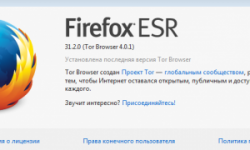Как установить драйвера (поиск нужных драйверов и описание установки)
Дата публикации 17.08.2020
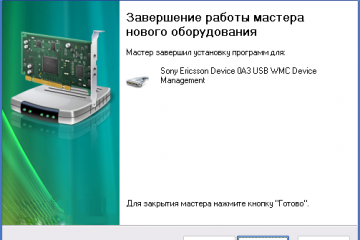
«Драйвер» — ужасное слово, а на самом деле — это программа без которой не будут работать некоторые устройства, на нашем компьютере. Ведь сам компьютер состоит из множества устройств, для корректной работы которых нужны драйвера(программы). Например: вы подключили принтер, он не будет работать пока вы не вставите диск и не установите на него программу! Но есть встроенные устройства (видеокарта, сетевая плата и т.д.) на которые сразу после установки виндовс нужно установить драйвера, если вы этого не сделаете — может не работать звук, не быть интернета, изображение будет не четкое и т.д.
Во время установки виндовс, на часть встроенных устройств, операционная система автоматически устанавливает драйвера, а часть приходится устанавливать вручную.
1) Если у вас есть диски с драйверами (они обычно в коробке к самому устройству, название похоже на drivers and utilites):
Вставляем диск с драйверами в привод
нажимаем на «Мой компьютер» правой клавишей мыши, выбираем «управление»
Выбираем «Диспетчер устройств» , если в нем все устройства такого вида — значит устанавливать никакие драйвера не нужно, система установила все сама
Если в «Диспетчере устройств» есть «другие устройства», или неизвестные — нажимаем на них правой клавишей мыши, и в открывшемся меню выбираем «Обновить драйвер»
В появившемся окне выбираем «Автоматический поиск»
Если вы вставили нужный диск — начнется копирование файлов, после чего вам напишет «Устройство … успешно установлено».
2) Если у вас нет диска с драйверами, и в «диспетчере устройств» несколько неизвестных устройств, вы не понимаете, что это, и где его искать… :
Можно просто скачать DriverPack Solution, запустить его, без разницы с флешки, с диска или с компьютера, и оно само установит все драйвера. Очень полезная вещь.
3) Еще один из вариантов определения Неизвестных устройств (например: модели видеокарты, сетевой карты, BlueTooth или других) — это определение по ИД оборудования:
- В окне «Диспетчера устройств» правой кнопкой щелкаем по устройству для которого не установлены драйвера и в выпавшем меню выбираем пункт «Свойства»
- В открывшемся окне выбираем вкладку «Сведения»
- Выбираем в выпадающем списке пункт «ИД оборудования» и смотрим 4-х символьные значения VEN_ (код изготовителя)и DEV_ (код устройства)(Например:PCI\VEN_10EC&DEV_8168&SUBSYS_E0001458&REV_06, здесь VEN_ 10EC, а DEV_8168)
- Ищем в поисковых системах типа google.ru или yandex.ru драйвера по данным кодам или заходим на сайт http://pcidatabase.com/, вводим там наши полученные данные и узнаем что за устройство требует установки драйверов.
4) Если вы знаете название устройства, которое вам нужно установить, но у вас нет диска и вам лень качать полный сборник драйверов:
Заходите в браузер, всё равно какой вы выберете, открываете https://www.google.com.ua/ и в поиск вводим название устройства. Например: Sumsung scx4200, открываем SCX 4200 Загрузка/ Поддержка
Важно! Если ищите драйвера на устройство через интернет — пытайтесь качать их с официальных сайтов, там проще найти продукт по названию, да и меньше мусора скачаете на свой компьютер.
Ссылки на официальные сайты:
Открыли сайт, нашли свое устройство, выбрали «драйвера» видим по первой и второй подчеркнутой строке, в начале написано к каким ОС (операционным системам) они подходят. Именно эти — универсальные, их можно качать и устанавливать на любую систему. Просто скачиваем и запускаем скачанный файл. Со всем соглашаемся и все, устройство установлено!
На любом официальном сайте есть строка поиска, в которою вы вбиваете имя вашего устройства(ноутбука, монитора, принтера и т.д.) и оно вам предлагает скачать драйвера к ним.
Если вы пытаетесь скачать драйвера с неофициальных источников, вас зачастую перебрасывают с сайта на сайт, мало того, что вы будете пол часа искать драйвер и не факт, что найдете… так еще можете набраться вирусов, плюс установить кучу ненужных программ, а нужного так и не найдете….
Есть еще варианты поиска и установки драйверов, но думаю с вас этих хватит! Удачи!
Предыдущая